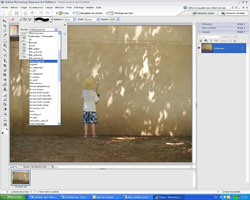 Je n’ai pas encore cédé aux sirènes du scrap digital, faute de temps… Mais il fallait que je découvre une de ses facettes et j’ai découvert l’effet « brush » ! Et là, je me suis éclatée ! Attention tout de même l’abus de bushes peut être nocif pour votre photo… à consommer donc avec modération !
Je n’ai pas encore cédé aux sirènes du scrap digital, faute de temps… Mais il fallait que je découvre une de ses facettes et j’ai découvert l’effet « brush » ! Et là, je me suis éclatée ! Attention tout de même l’abus de bushes peut être nocif pour votre photo… à consommer donc avec modération !
Qu’est ce qu’un brush ?
Un brush est une forme de gomme. En cliquant avec cet outil sur votre photo, vous allez en effacer la couleur et y mettre la forme choisie : un texte, un dessin, une étoile, un trait, etc.
 Dans la pratique
Dans la pratique
Le jeu des brushes (comme pour les polices de caractères) est en fait de chercher les modèles qui vont être utiles à décorer vos photos, leur donner des légendes textuelles ou visuelles. C’est aussi un excellent moyen de cacher un détail gênant d’une photo (dans l’exemple en image un tuyau de canalisation en haut à gauche).
Lorsque vous avez trouvé le modèle de votre choix sur internet, il suffit simplement de l’installer sur votre disque dur. Au début c’est un peu difficile à gérer surtout lorsque l’on est pas un as de l’informatique… mais dès que l’on en a téléchargé quelques uns, cela devient un jeu d’enfant. Vous allez donc télécharger dans le bon répertoire de votre disque dur (c:/programfiles/adobe/photoshop/presets/brushes) des fichiers se terminant par .abr. Ouvrez ensuite votre logiciel d’images (ici Photoshop), allez sur l’outil « gomme » et sur l’outil « forme ». Déroulez le menu pour charger vos formes. Sélectionnez « charger les formes » et allez les chercher sur votre disque dur. Tous les brushes téléchargés s’ajouteront à votre liste et vous pourrez vous en servir à volonté. A noter que pour chaque modèle de brushes chargés, vous verrez que vous aurez plusieurs choix de motifs. Alors maintenant à vous de jouer !
Astuces
Jouez sur la taille des brushes pour les agrandir ou les rétrécir. Adaptez également leur couleur en fonction de celle de votre photo. Ajustez enfin l’opacité pour plus ou moins de transparence.
Conseils
Si vous êtes perdu(e), allez consulter l’excellente fiche « Les Brushes sous photoshop » de Mélanie Lagarde sur Scrapdeco qui vous aidera dans votre apprentissage de cet outil.
Consultez également le livre Scrap Digital, de la collection ScrapAttitude pour en savoir plus sur le sujet et sur le scrap assisté par ordinateur.
Si vous manquez d’inspiration, allez voir la galerie de Two peas in a bucket.
Des adresses pour télécharger des brushes
http://missm.paperlilies.com/01_brushes.html
http://www.photoshopbrushes.com/brushes.htm
http://veredgf.fredfarm.com/vbrush/thearchives2.html
http://www.photoshopbrushes.com/brushes.htm
http://veredgf.fredfarm.com/vbrush/thearchives2.html